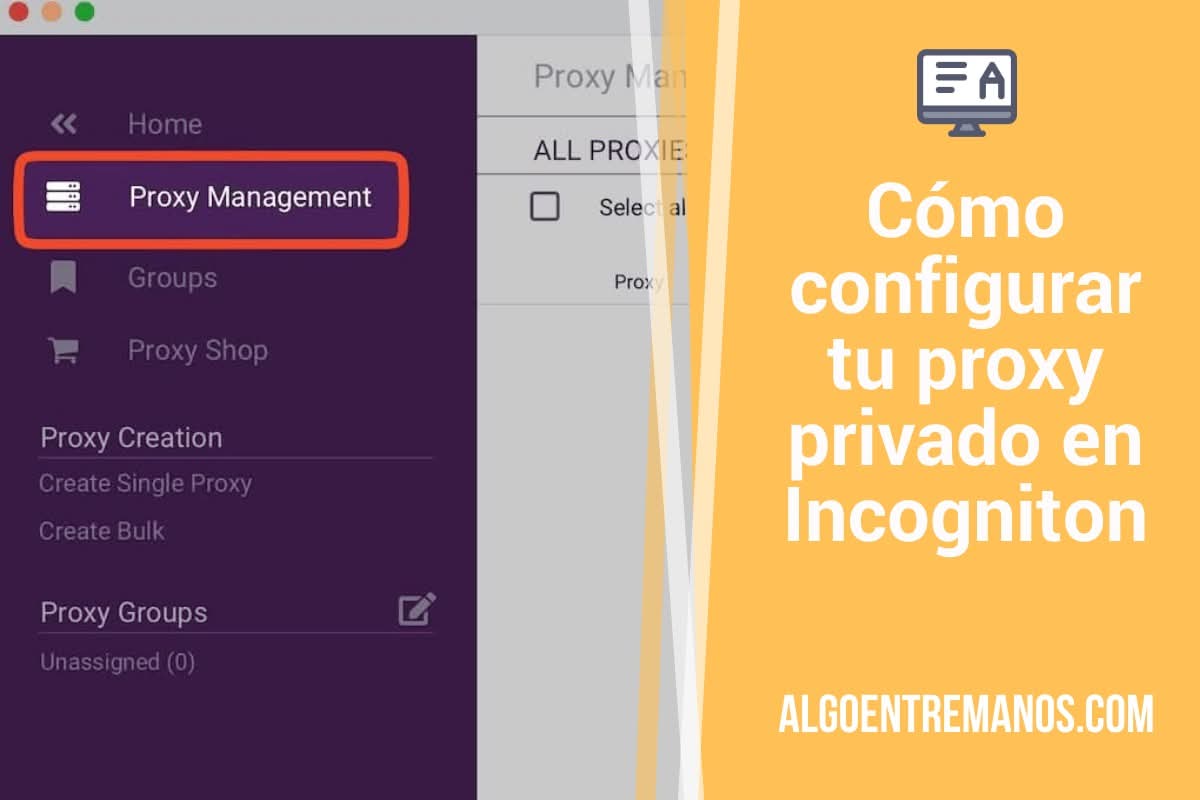Incogniton es otro de esos navegadores Antidetect que suelo usar, y que pruebo de vez en cuando. Por eso te voy a contar la mejor manera de configurar un proxy privado en esta app. Lo he probado en macOS, pero en Windows funciona exactamente igual.
Como siempre, te recuerdo que para qué sirve este tipo de navegador: Te va a permitir crear cientos de perfiles con Fingerprint (huellas digitales online) totalmente diferentes, algo que puedes necesitar si gestionas muchos perfiles sociales o te dedicas al marketing. No quieres que Instagram o Facebook sepan que estás gestionando muchos perfiles al mismo tiempo. En el caso de Incogniton, puedes crear 10 perfiles gratis, luego ya tendrías que pasar a los planes de pago.
Activamos un proxy en el navegador Incogniton
En la barra de la izquierda tienes que ir a Proxy Managment, y luego darle al botón de crear un nuevo Proxy:
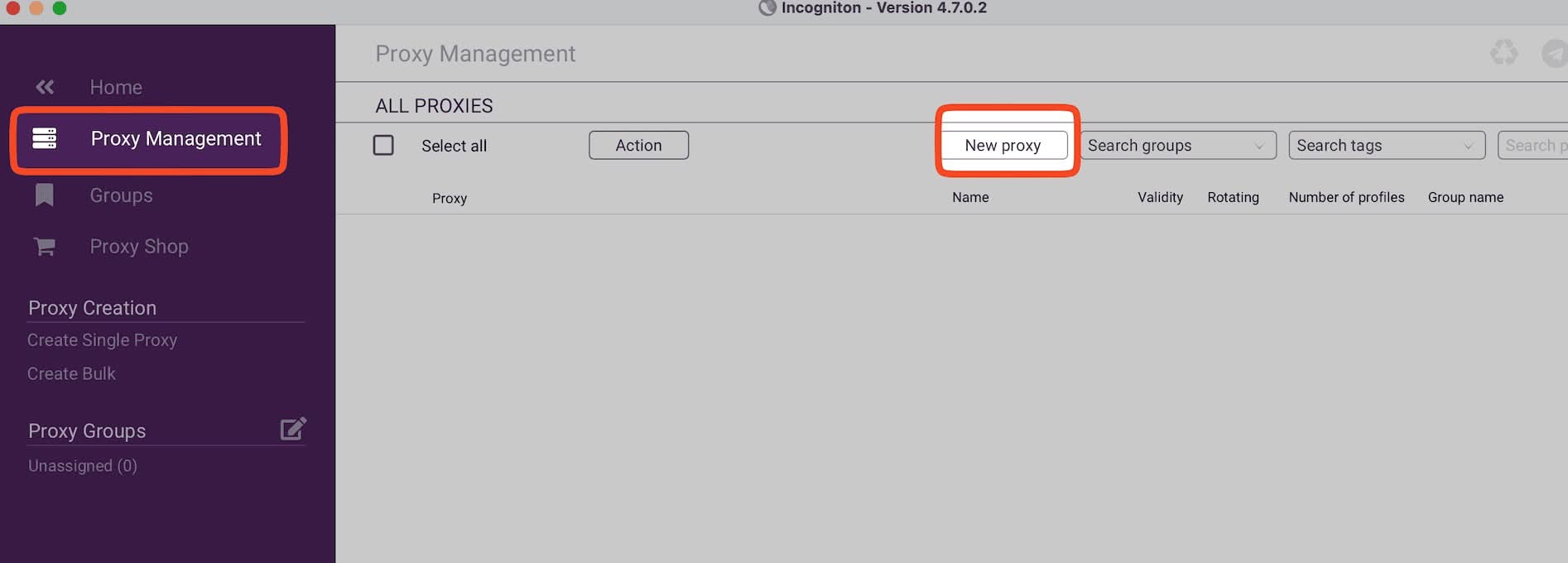
En cuanto le das a New Proxy, solo tienes que meter las credenciales de tu proxy privado:
- IP:Puerto
- Username y Password
En mi caso, lo he obtenido en el panel de control de www.myprivateproxy.net. Puedes darle a check Proxy para comprobar que lo has configurado correctamente. Puede configurar cosas como la rotación del Proxy y asignar el proxy a un grupo determinado para tener más control sobre sus acciones. Tienes que darle a las dos flechas que hay en mitad de la pantalla para terminar de configurarlo.
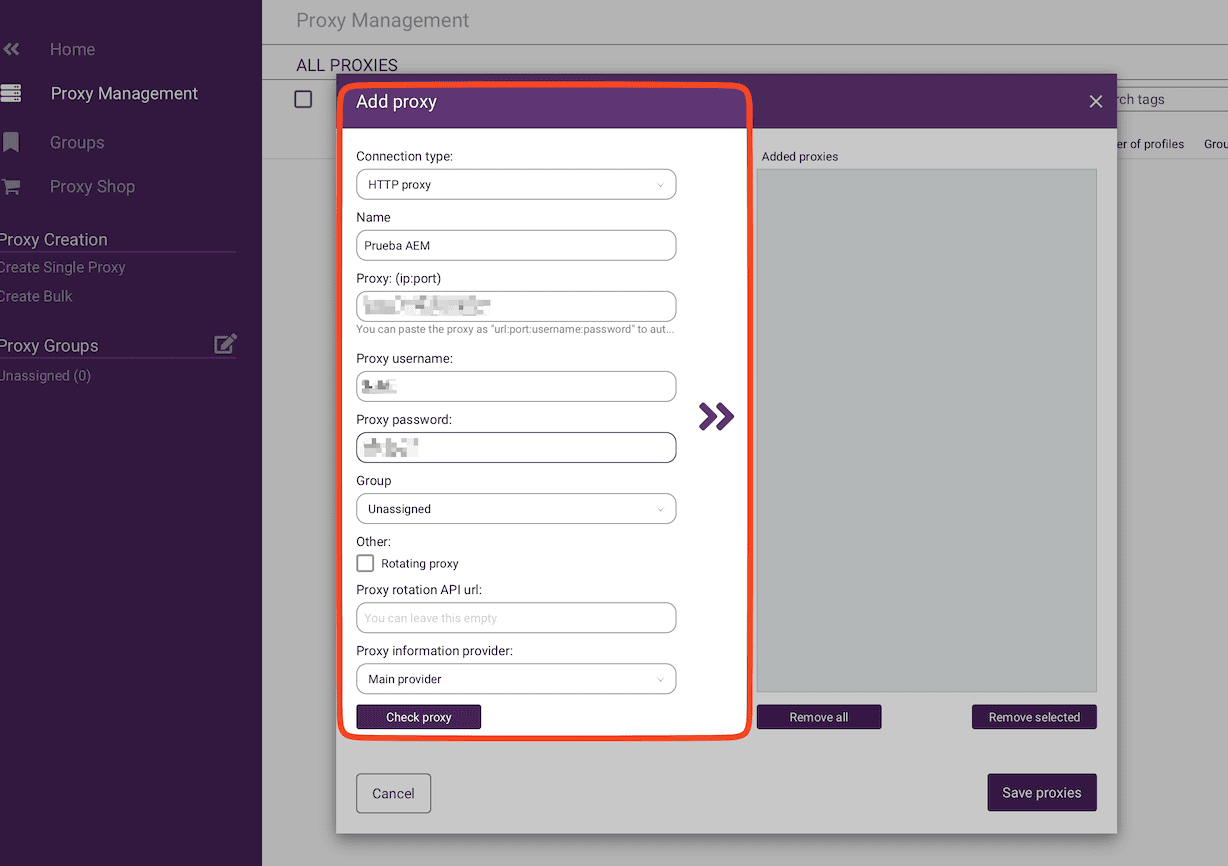
Cuando vuelves al menú general, ya puedes ver el Proxy que acabas de configurar: es importante que está marcada con un check en verde la validez del proxy.
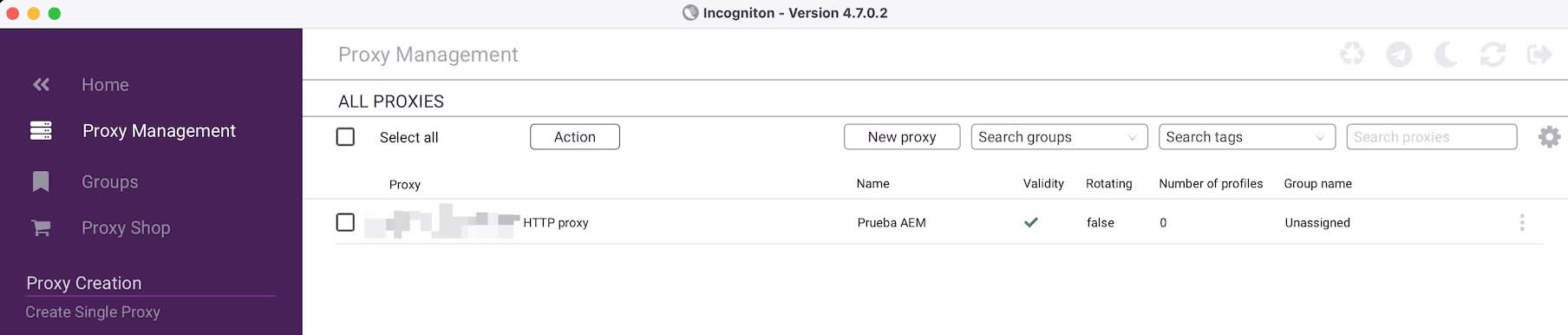
Ahora tenemos que habilitar el proxy en el perfil que hemos creado en la pantalla principal de Incogniton (ahora está marcado como deshabilitado). Lo más sencillo es editar el perfil con los 3 puntos de la derecha.
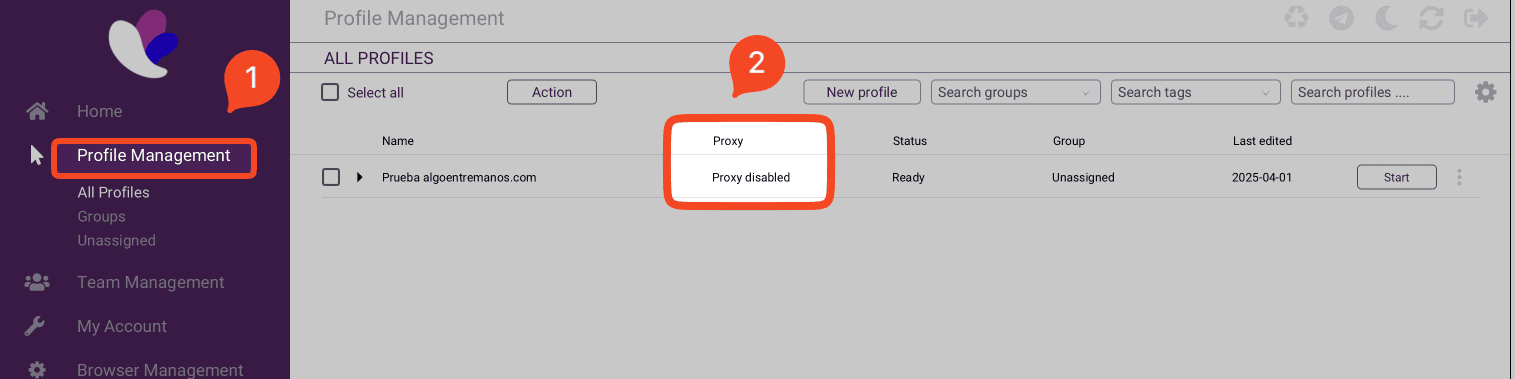
Y una vez que estás editando el perfil, tienes que ir a la pestaña Proxy > Proxy Managment para vincularlos. Luego guardas de nuevo el perfil:
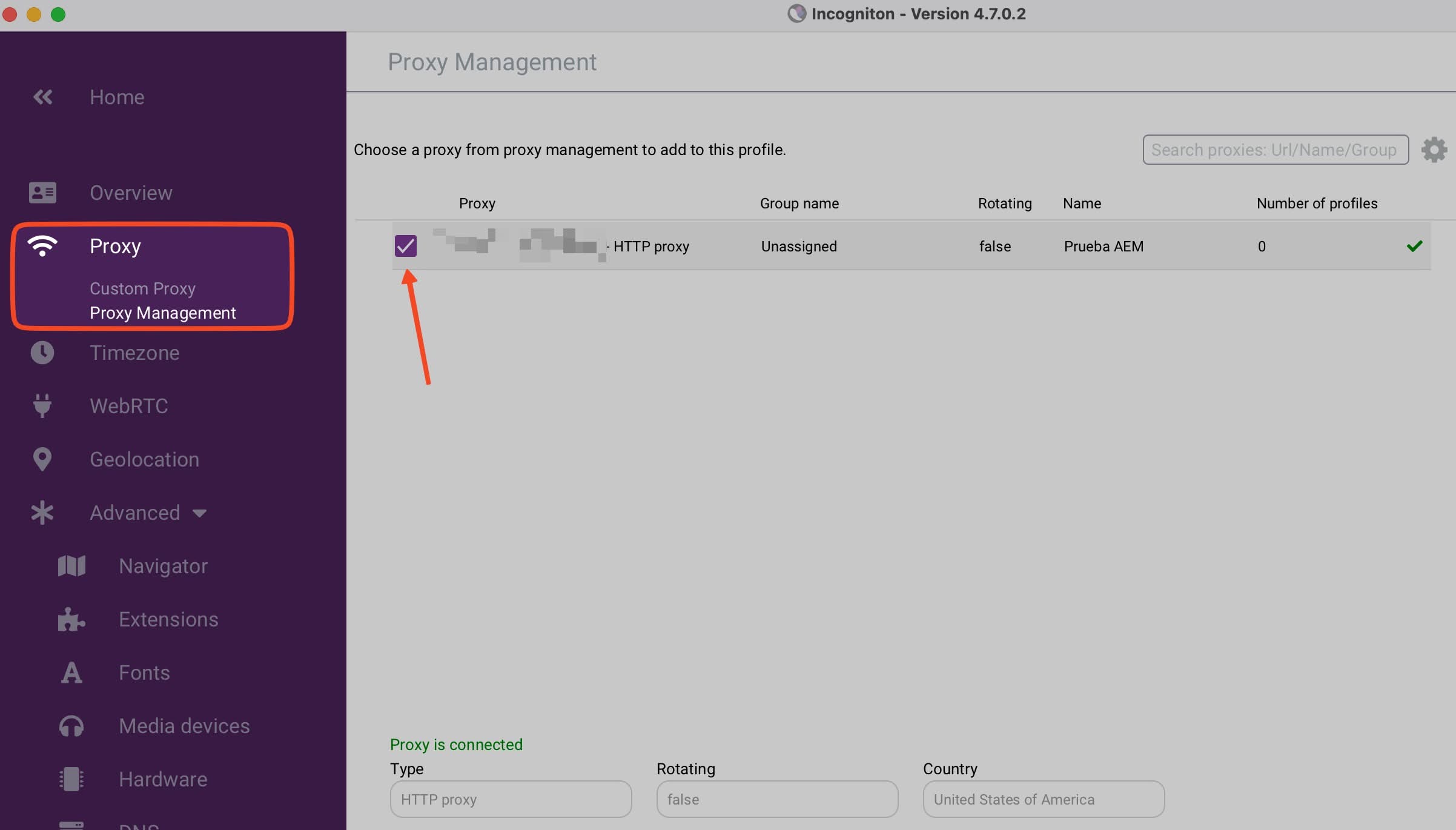
Comprueba que el proxy está conectado y luego dale a Start para que comience la sesión del navegador con el proxy vinculado:
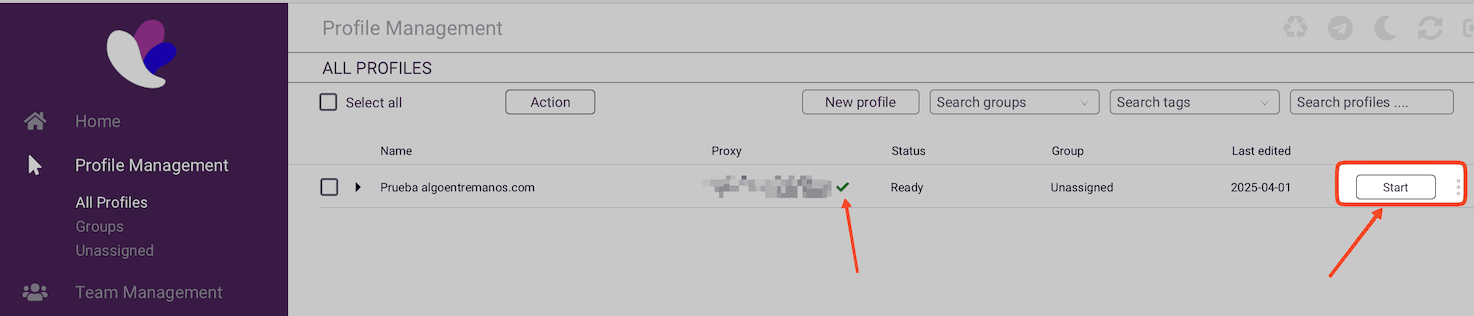
Y como en el caso de AdsPower o Dolphin Anty, lo primero que te va a saltar son las pantallas en las que puedes ver que tu perfil de internet es único y todos los datos del navegador que has configurado:
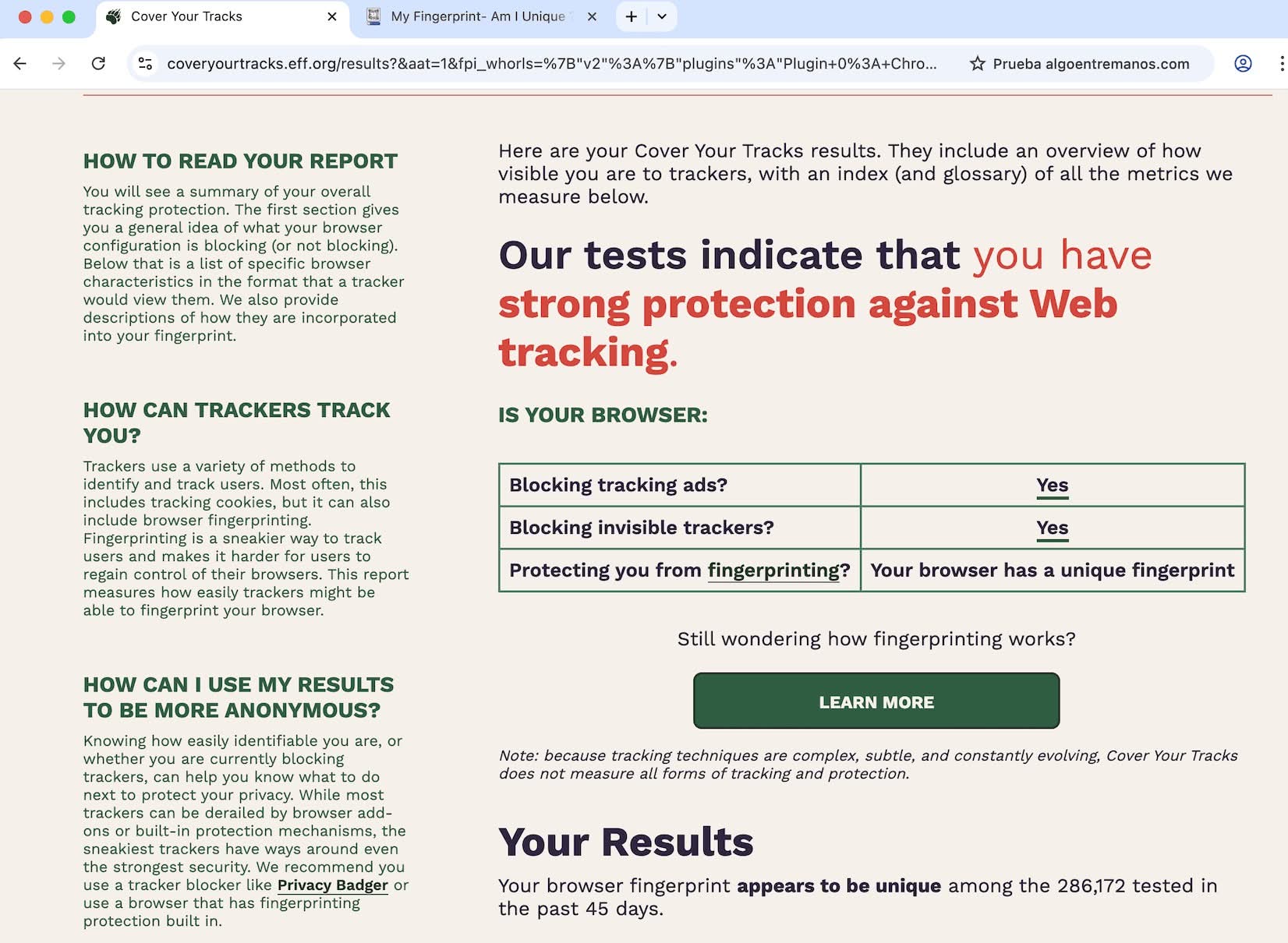
Ya estás listo para navegar por internet y las redes sociales con un perfil de navegador que no es el tuyo habitual y con tu IP oculta porque has activado tu Proxy privado. ¿Dónde más puedes usar tu proxies? Pues, por ejemplo, en la app Proxifier, perfecta para configurar estos proxies en tu ordenador (o en aplicaciones concretas).
Conclusión
Como puedes comprobar, es bastante sencillo configurar un proxy en este navegador. Solo tienes que tener cuidado de qué tipo de proxy estás usando. Mejor pasa de los proxies gratuitos y date de alta en algún proveedor de proxies de pago, que son más fiables.
Te he hablado más del tema en otras entradas: Proxy compartido vs. Proxy privado, pero yo lo tengo claro. Proxy privado y a navegar de incógnito con seguridad.